Jak zainstalować Tomato na routerze? Instalujemy Tomato by Shibby, alternatywny firmware do routera.
Domyślne oprogramowanie (firmware) routera udostępnione przez producenta nie posiada zbyt wielu przydatnych funkcji – często brakuje w nim narzędzi do monitorowania zużycia łącza (Traffic Manager), lub zaawansowanych funkcji QoS pozwalających ograniczyć przepustowość łącza np. podczas korzystania z sieci Torrent. Wielu użytkowników nie zdaje sobie sprawy, że z niewielkim nakładem sił można do routera wgrać alternatywne oprogramowanie, które nie tylko doda ciekawe funkcje, ale sprawi, że router będzie działał stabilniej i wydajniej. W tym poradniku pokazujemy w jaki sposób zainstalować na routerze alternatywne oprogramowanie Tomato by Shibby.
1 Alternatywne oprogramowanie routera – Tomato
Tomato by Shibby to alternatywne oprogramowanie przeznaczone na routery z procesorem Broadcom rozpowszechnione na licencji GPL oparte o system Linux. Twórcą oprogramowania Tomato jest Jonathan Zaratee, natomiast wersja, którą tutaj opisujemy została stworzona przez Michała Rupentala i nazwana „Tomato by Shibby” – została udoskonalona o kilka ciekawych funkcji min. integrację z siecią Torrent. Tomato posiada intuicyjny interfejs (także w języku polskim) z bogatym zestawem funkcji, takich jak np:
- monitorowanie zużycia transferu
- zaawansowany QoS
- obsługa wielu trybów pracy sieci (min. AP, Client, WDS)
- możliwość ustawienia mocy nadajnika (Transmit Power)
- SSH/Telnet
- możliwość skonfigurowania przycisków
- wbudowany serwer FTP, drukarek, multimediów
- integracja z siecią Torrent
- wiele więcej….
Oprogramowanie Tomato do dzisiaj jest uznawane na świecie za jedno z lepiej wykonanych alternatywnych „softów” do routerów, które wyróżnia się sporą ilością przydatnych funkcji i stabilnością działania. Wśród ciekawszych funkcji znajdziemy usługę Quality of Service, która pozwala nam ustawić priorytety poszczególnym usługom sieciowym – w ten sposób ograniczymy możliwość np. wykorzystania całego łącza przez osoby, które notorycznie korzystają z sieci Torrent, lub przydzielimy większe zasoby dla połączeń VOIP i gier sieciowych. Dodatkowo interfejs Tomato umożliwia przydzielenie „na sztywno” określonym użytkownikom (na podstawie adresu IP, lub MAC) stałej prędkości pobierania danych.
Tomato daje nam możliwość utworzenia skryptów, dzięki którym na przykład podmienimy wybrane strony internetowe, ustawimy przekierowania, lub utworzymy kolejkę plików do pobrania na dysk USB.
2 Wymagania Tomato by Shibby – czy na moim routerze mogę zainstalować Tomato?
Po tym niezbyt krótkim wstępie warto poznać podstawowe wymagania oprogramowania Tomato – a więc na jakich urządzeniach (routerach) można zainstalować alternatywne oprogramowanie. Pełną listę routerów wspierających oprogramowanie Tomato by Shibby znajdziecie tutaj, są wśród nich następujące modele:
- Asus: RT-N10, RT-N12, RT-N15U, RT-N16, RT-N18U, RT-N53, WL500GP v1/v2, WL500W
- Cisco M10 v2
- D-Link DIR-320, DIR-620
- Linksys E800 do E4200, WRT160N, WRT300N, WRT54G/GL/GS v1-v4, WRTSL54GS
- Netgear WNR3500 v2/U, WNR3500L v1/v2
- Ovislink WL1600GL
Oprogramowanie możemy pobrać z tej strony: http://tomato.groov.pl/?page_id=164 – należy wybrać odpowiednią wersję Kernela (dostosowaną do naszego routera – autor w opisach podaje dla jakich routerów przeznaczona jest konkretna wersja oprogramowania), a następnie wersję oprogramowania (tzw. Build) – te z końcówką PL będą wyposażone w polski interfejs:
Po kliknięciu na folder z wybraną wersję folderu Build (im nowsza tym lepiej) klikamy na folder określający nazwę naszego routera np. Netgear WNR3500l V2:
Kopiujemy wybrany plik firmware na dysk komputera.
3 Instalacja Tomato by Shibby na routerze
Przed przystąpieniem do wgrywania alternatywnego oprogramowania warto pamiętać o kilku ważnych rzeczach – po pierwsze nie każdy producent routera udziela gwarancji na sprzęt, który posiada wgrany alternatywny soft (warto to sprawdzić, jeżeli posiadamy router, który jest jeszcze na gwarancji) – często routery marki Asus objęte są gwarancją nawet w przypadku wgrania alternatywnego oprogramowania. Należy wgrywać do routera wyłącznie oprogramowanie przeznaczone na konkretne urządzenie. Podczas wgrywania oprogramowania nie odłączajmy zasilania – może to doprowadzić do uszkodzenia sprzętu. Zazwyczaj instalacja nowego oprogramowania odbywa się bez żadnych przeszkód i trwa do kilku minut.
Proces instalacji oprogramowania Tomato by Shibby na routerach różnych producentów może się nieznacznie różnić, od tego opisanego przez nas. W naszym przykładzie posłużyliśmy się routerem Netgear WNR3500Lv2:
- Logujemy się na adres IP routera, wpisując w oknie przeglądarki: 192.168.1.1
- Przechodzimy do zakładki Zaawansowane -> Administrowanie -> Tworzenie kopii zapasowej ustawień i konfiguracji
- Warto w tym miejscu wyczyścić NVRAM, innymi słowy przywrócić ustawienia fabryczne routera – klikamy na przywracanie ustawień fabrycznych -> Wymaż
- Po ponownym uruchomieniu routera przechodzimy do zakładki Zaawansowane -> Administrowanie -> Aktualizacja routera i wskazujemy pobrany plik Tomato by Shibby i klikamy na przycisk Prześlij
- Rozpocznie się proces przesyłania i aktualizacji oprogramowania – może to zając kilka minut.
Po zainstalowaniu oprogramowania Tomato by Shibby ponownie logujemy się na adres IP Routera (domyślnie: 192.168.1.1) i jako login/hasło podajemy: admin/admin (opcjonalnie root/admin).
Po zainstalowaniu oprogramowania zobaczymy widok interfejsu podobny do tego ze zdjęcia powyżej. Znajdziemy tutaj szereg nowych funkcji, których brakuje w domyślnym oprogramowaniu producenta.



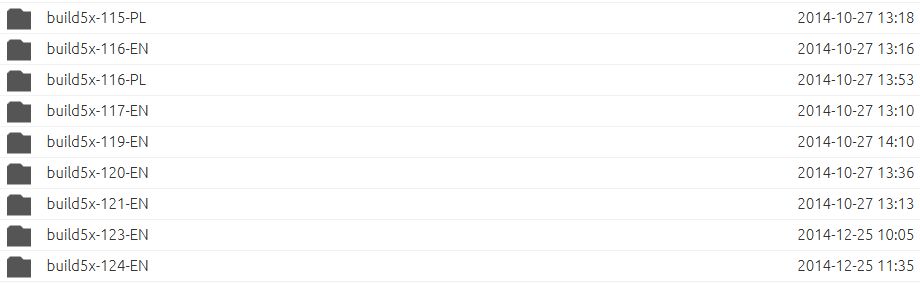

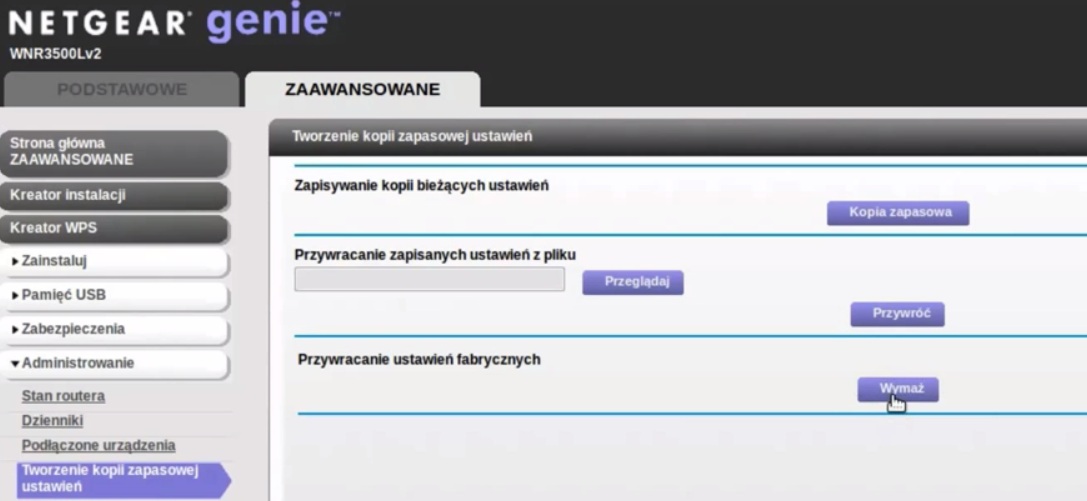
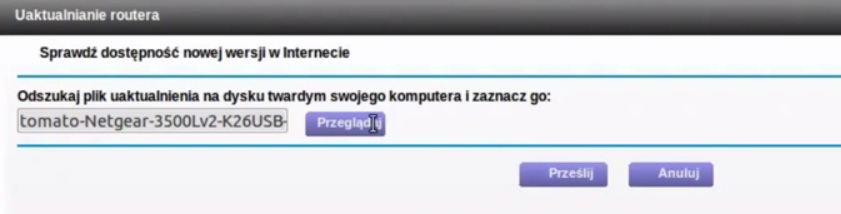
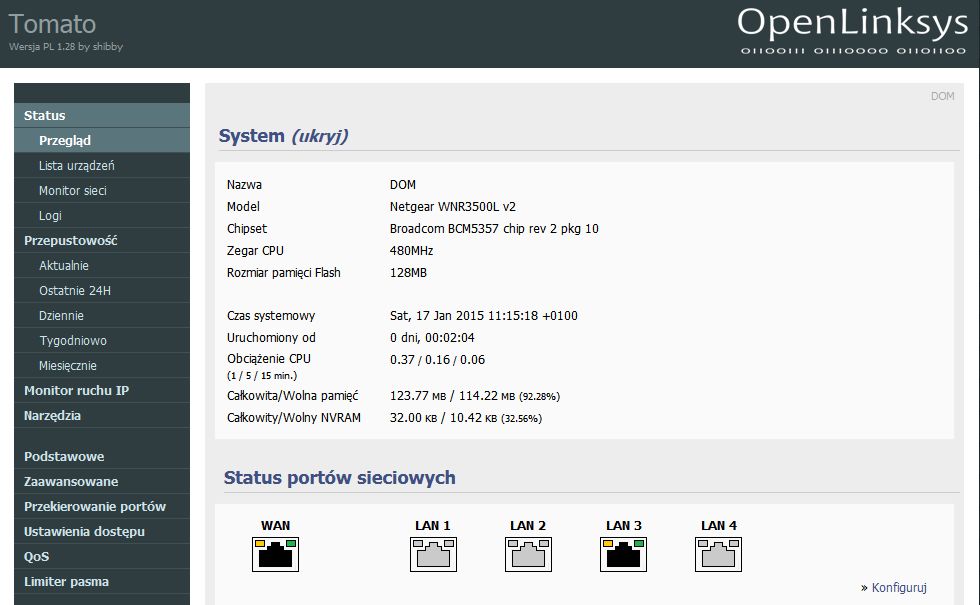





czesc.
jakie haslo do sieci nalezy uzyc po zainstalowaniu tomato? oryginalne defaultowe nie pasuje.
zaden z komputerow czy to po kablu czy przez wifi, czy tez telefon nie chce sie podlaczyc do sieci.
co dalej mozna z tym zrobic?